笔记本win10一键重装系统win7?一键重装系统win7

笔记本win10一键重装系统win7
在计算机的日常运行中,时常会出现系统响应迟缓、意外崩溃等故障现象,对于电脑小白用户来说,自己解决这些问题还不如请专业人员修理或者干脆换一台新电脑,电脑问题真的让人头疼。其实,自己解决也很简单的,尤其是一键重装系统的方法,几乎是让软件自动帮你重装系统。

一、准备工具
二、注意事项
1、退出杀毒软件,以免误判重装工具或系统文件为“病毒”,导致重装失败。
2、重装系统会格式化系统盘(通常是C盘),导致C盘中的所有数据(如桌面文件、文档、图片等)被清空。
3、重装系统过程中不要强制关机、断电或中断操作,否则可能导致系统损坏或数据丢失。
三、一键重装win7步骤
1、需提前退出电脑上的杀毒软件、防火墙及第三方安全工具,防止拦截安装进程。
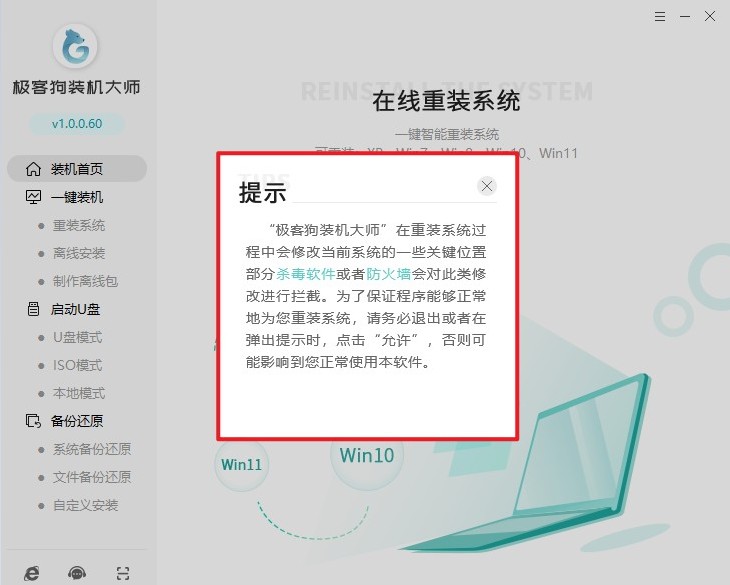
2、在工具主界面点击“立即重装”按钮,进入系统重装流程。
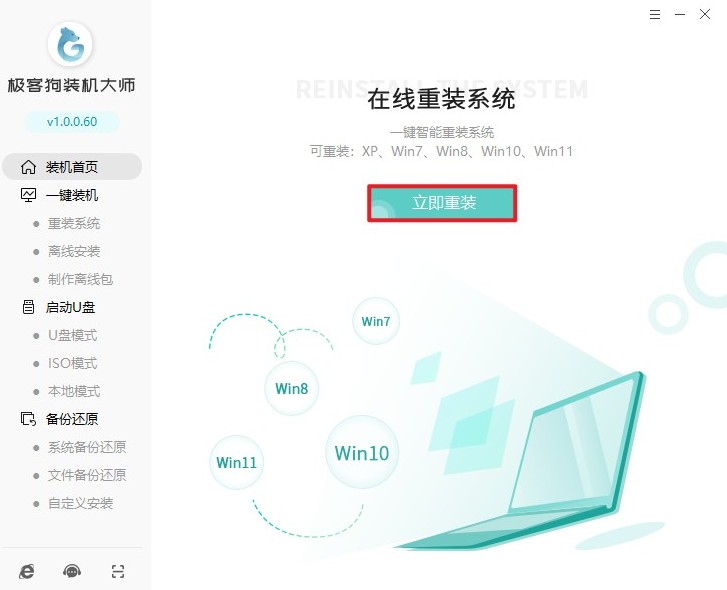
3、接下来,根据需求选择合适的Windows7版本。
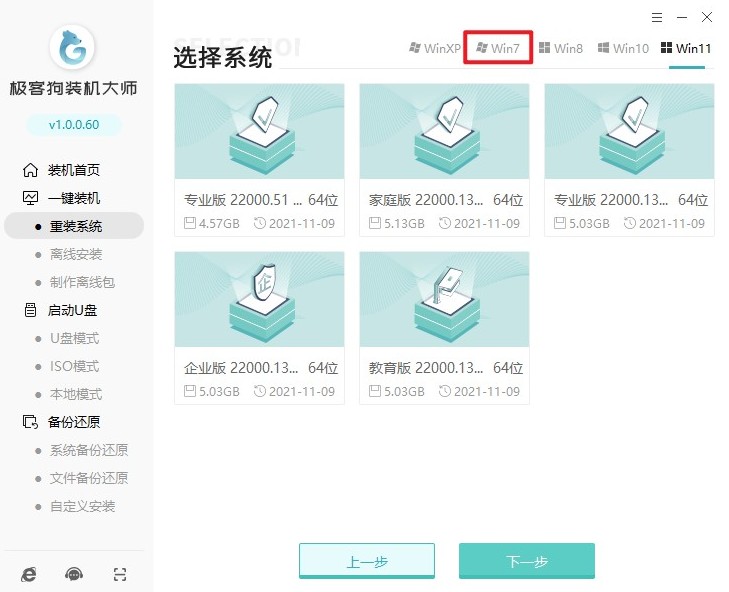
4、选择需要的软件,系统安装后自动部署。
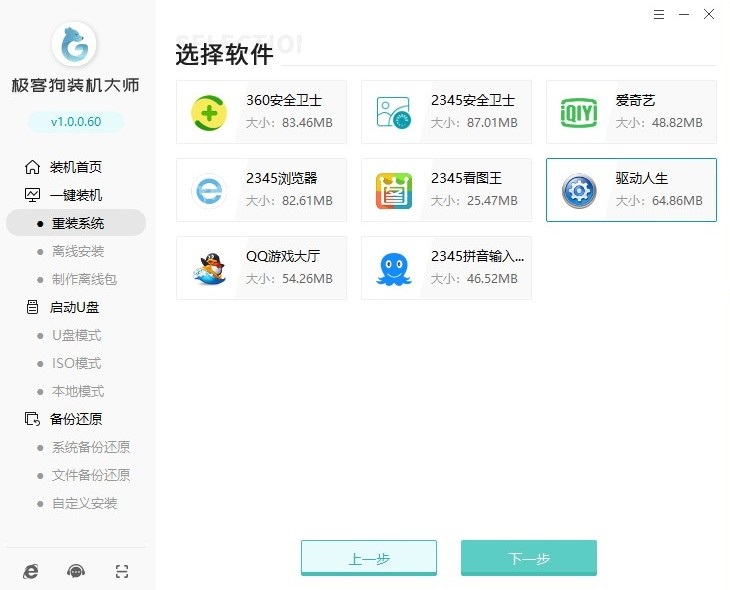
5、随后,选择重要文件(如文档、图片)备份至其他分区,避免重装系统导致数据丢失。
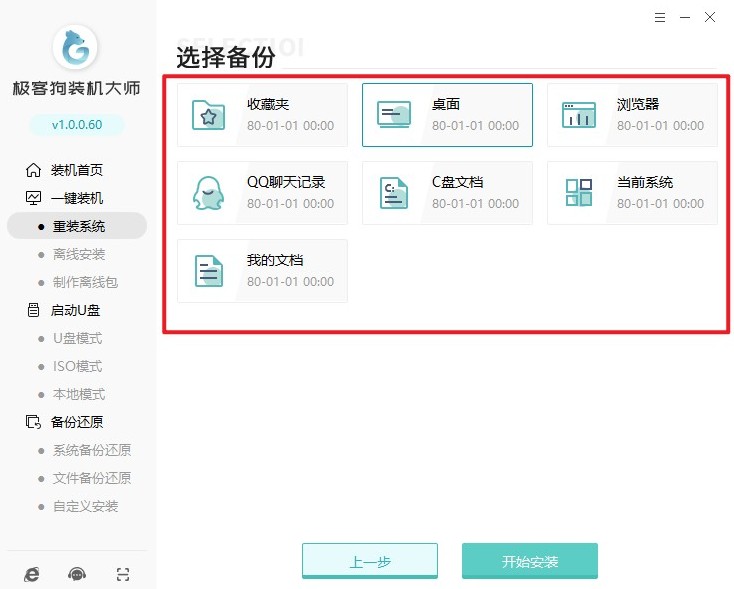
6、做好以上准备后,软件会自动下载Windows 7资源。
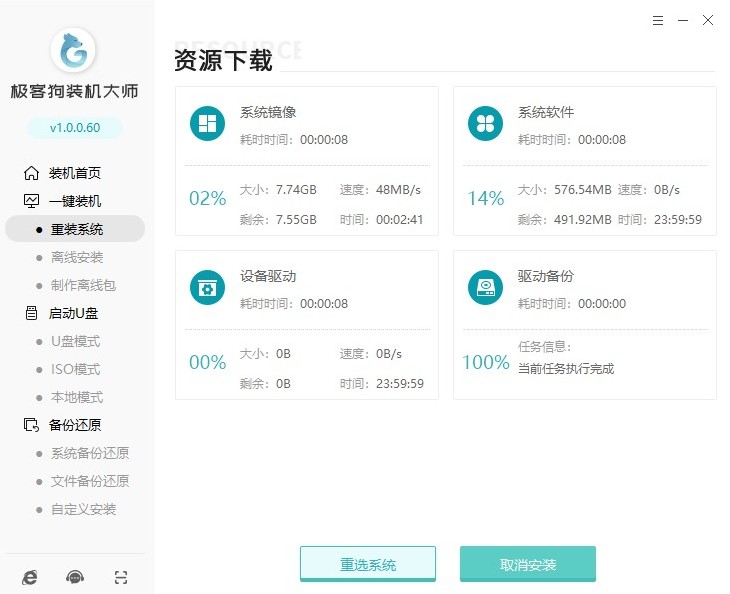
7、下载完成后,软件会提示重启电脑。
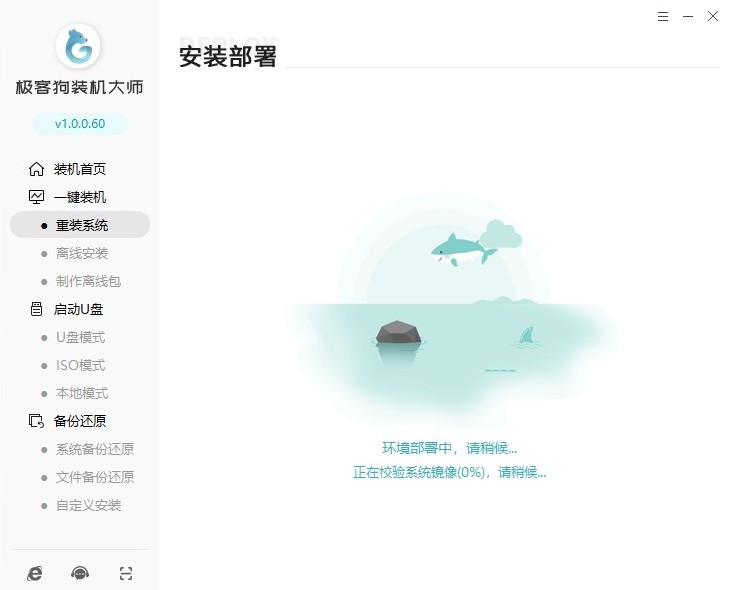
8、重启时按提示操作,自动进入GeekDog PE环境(无需手动干预)。
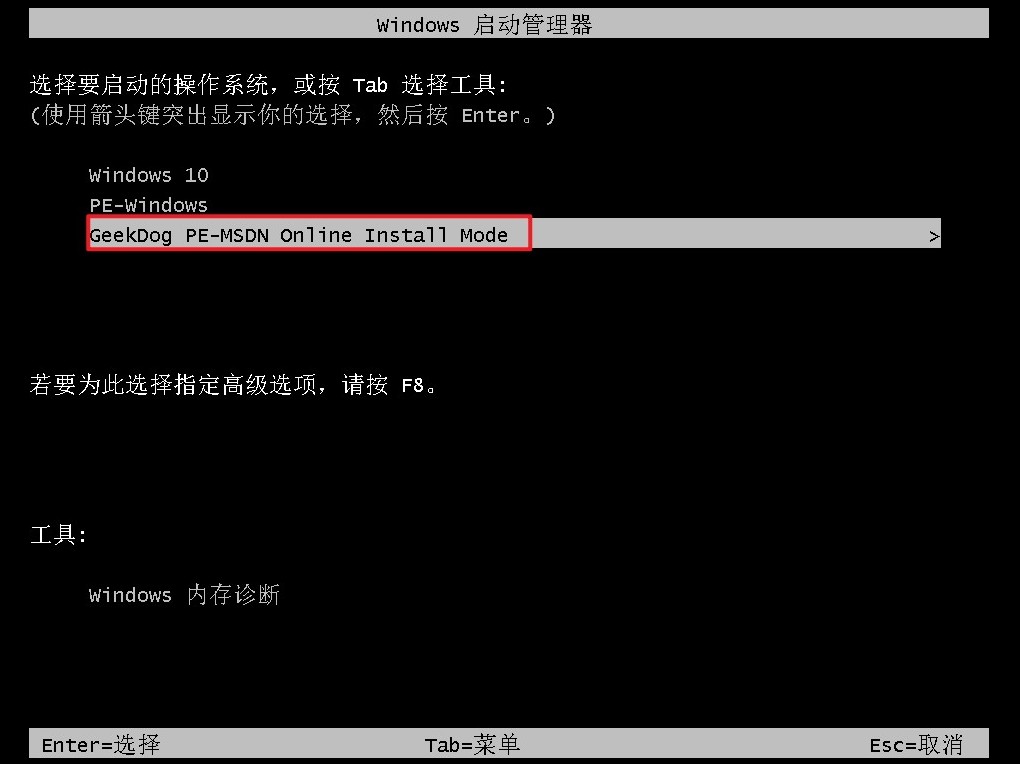
9、进入PE后,软件会自动格式化C盘(系统盘),并开始安装Windows 7。
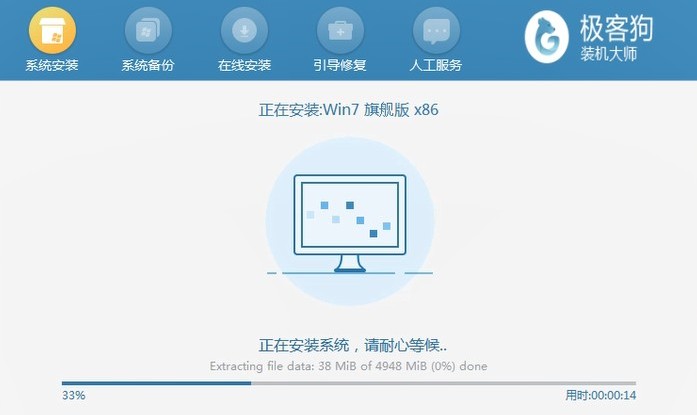
10、安装完成后,软件会自动匹配并安装基础驱动(如网卡、显卡驱动),确保系统能正常联网。
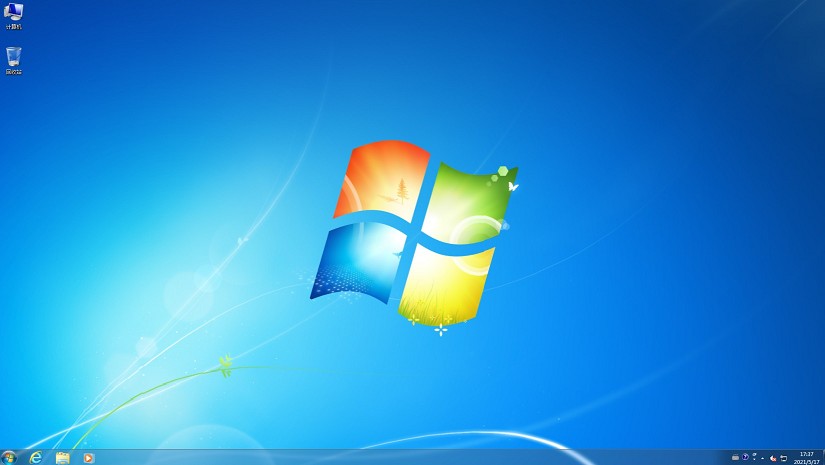
以上是,一键重装系统win7教程。一键重装系统以智能化、自动化的操作流程,将原本复杂的系统安装过程转化为简单的点击动作,让即便是零基础的用户也能轻松上手。通过这种方式,希望用户能够重新安装一个全新的系统环境,解决系统故障问题。
原文链接:https://www.jikegou.net/cjwt/6131.html 转载请标明
极客狗装机大师,系统重装即刻简单
一键重装,备份还原,安全纯净,兼容所有

